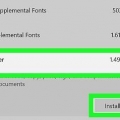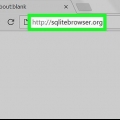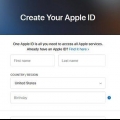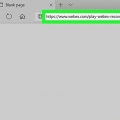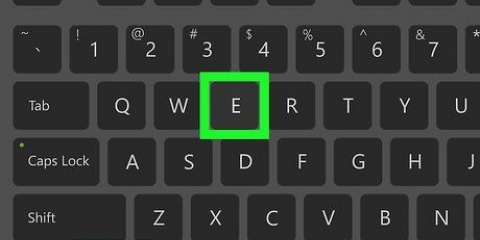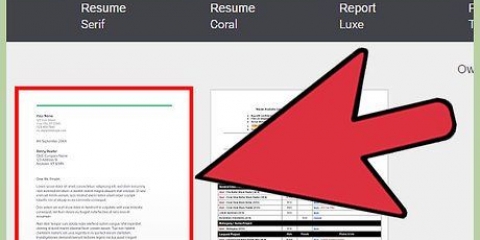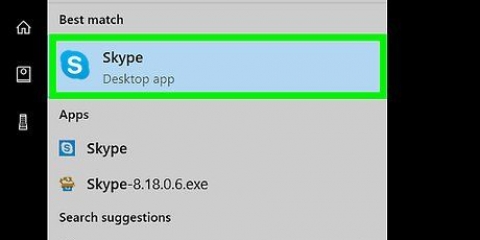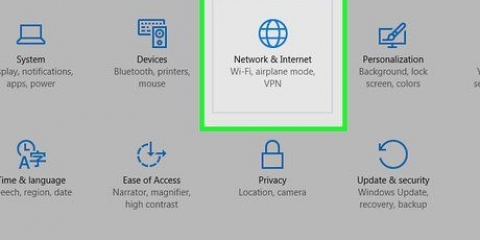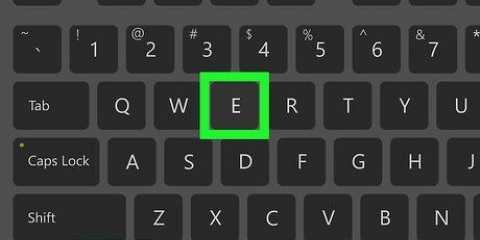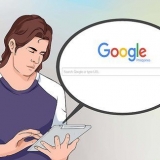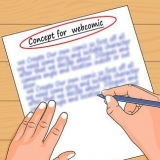As jy nie PowerPoint op jou rekenaar geïnstalleer het nie, lees die instruksies hoe om PowerPoint af te laai. Jy kan ook Apache OpenOffice (https://www.kantoor oop.org/aflaai) of Apple-nommers (https://itunes.appel.com/tr/app/numbers/id409203825) aflaai en gebruik. Om die PTT-lêer met `n ander program oop te maak, kies eenvoudig die program wat jy wil gebruik in die `Open with`-kieslys.
Meld aan by jou Google-rekening, indien gevra. 








Maak 'n ppt-lêer op 'n rekenaar of mac oop
Inhoud
Hierdie artikel sal jou wys hoe om die inhoud van `n PPT-lêer (PowerPoint-aanbieding) in Windows en macOS oop te maak en te bekyk. PPT is die standaard aanbiedingsformaat van die vroeë weergawes van Microsoft PowerPoint en word deur alle weergawes van die sagteware ondersteun. As jy nie PowerPoint het nie, kan jy die lêer in Google Slides of PowerPoint Online oopmaak (`n gratis weergawe van PowerPoint beskikbaar op die web).
Trappe
Metode 1 van 3: Met PowerPoint

1. Vind die PPT-lêer wat jy op jou rekenaar wil oopmaak. Maak die gids oop wat die aanbieding bevat en vind jou PPT-lêer.

2. Regskliek op die PPT-lêer. Dit sal die lêeropsies in `n aftrekkieslys vertoon.

3. Beweeg jou wyser oorMaak oop met in die spyskaart. Dit sal `n subkieslys oopmaak met `n lys programme wat die PPT-lêer kan oopmaak.

4. KiesMicrosoft PowerPoint in die `Maak oop met`-kieslys. Dit sal jou PPT-lêer in PowerPoint oopmaak. Jy kan jou aanbieding hier bekyk en wysig.
Metode 2 van 3: Gebruik Google Skyfies

1. Maak die Google Slides-webwerf in jou internetblaaier oop. tipe https://docs.google.com/aanbieding in die adresbalk van jou blaaier en druk ↵ Voer of in ⏎ Keer terug.

2. Klik op die ikoon van `n gids regs bo `Onlangse aanbiedings`. Dit sal `n nuwe opspringvenster oopmaak waar jy die aanbiedinglêer kan kies om in Google Docs oop te maak.

3. Klik op die bladoplaai. Hierdie knoppie is boaan die `Maak `n lêer oop`-opspringer. Dit laat jou toe om `n aanbiedinglêer op jou rekenaar te kies, op te laai en oop te maak.

4. klik opKies `n lêer op jou toestel. Dit is die blou knoppie in die middel van die Oplaai-bladsy. Dit sal `n verkennervenster oopmaak waar jy jou PPT-lêer kan kies.
Jy kan ook jou PPT-lêer hier sleep en los.

5. Kies jou PPT-lêer. Soek jou PTT-lêer in die verkennervenster en klik daarop.

6. Klik in die pop-upOm oop te maak. Dit sal jou PPT-lêer oplaai en dit in Google Slides oopmaak.
Metode 3 van 3: Gebruik PowerPoint Online

1. Maak die PowerPoint Online-webwerf in jou internetblaaier oop. tipe https://kantoor.leef.com/start/PowerPoint.aspx in die adresbalk van jou blaaier en druk ↵ Voer of in ⏎ Keer terug.
- Meld aan by jou Microsoft-rekening, indien gevra.

2. druk die knoppieLaai `n aanbieding op. Hierdie knoppie is langs `n op-pyltjie in die regter boonste hoek. Dit sal `n verkennervenster oopmaak.

3. Kies jou PPT-lêer. Gebruik die verkenner-venster om jou PPT-lêer op te spoor en klik op die naam van die lêer.

4. druk die knoppieOm oop te maak. Dit sal jou PPT-lêer na jou PowerPoint Online-rekening oplaai en jou aanbieding in jou blaaier oopmaak.
Artikels oor die onderwerp "Maak 'n ppt-lêer op 'n rekenaar of mac oop"
Оцените, пожалуйста статью
Soortgelyk
Gewilde